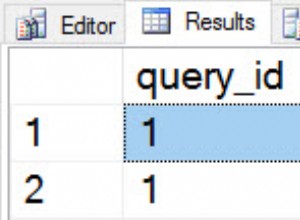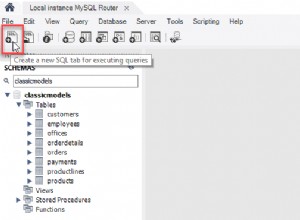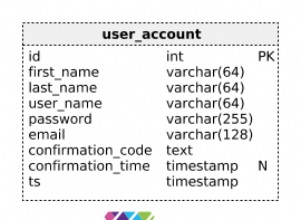Популярността на системата за управление на релационната база данни MySQL удобно я класифицира като приложение с отворен код. От друга страна, неговото съществуване и контрол под Oracle не го класифицират напълно като софтуер с отворен код. Потребителите, които искат да се възползват от безплатните му функции, имат възможност да използват изданието на общността MySQL. Освен това потребителите, които искат неограничен достъп до всичките му функции и функционалности, могат да се абонират за корпоративното издание на MySQL.
Ако търсите по-лесен начин за изучаване на MySQL, трябва да използвате софтуера на стека LAMP или нещо подобно, за да изградите стабилна основа на системата за управление на база данни. Стек LAMP интегрира приложението за база данни MySQL под един покрив със среда на операционна система Linux, уеб сървъра Apache и език за програмиране PHP. Тази среда осигурява стабилен контейнер, където можете да тествате гъвкавостта на MySQL RDBMS.
Инсталирането на MySQL в стабилна среда на операционна система като CentOS 7 създава основа за хора, които искат да се съсредоточат изцяло върху перспективите за администриране на база данни. Тъй като стандартните хранилища започват да предпочитат гъвкавостта с отворен код на MariaDB пред MySQL, тази статия се стреми да хвърли малко светлина върху инсталирането на MySQL на CentOS 7.
Предварителни условия
Трябва да поставите отметка във всяко от следните квадратчета, преди да продължите с тази статия за урок.
- Среда на операционна система CentOS 7 Linux
- Бъдете потребител на Sudo на операционната система CentOS 7 Linux
- Достъп до помощната програма от командния ред на CentOS 7 (Отидете до Меню> Приложения> Помощни програми> Терминал)
- Достъп по подразбиране до мениджъра на пакети Yum на CentOS
MySQL на CentOS 7 сървърна инсталация
За да инсталирате успешно MySQL във вашата сървърна среда CentOS 7, трябва да се придържате към три важни стъпки. Те включват:
- Изтегляне на хранилището на MySQL
- Инсталиране и конфигурация на MySQL
- Проверка на състоянието на MySQL
Ще разбием подробно всяка стъпка, за да разберете защо трябва да се случат.
Изтегляне на хранилището на MySQL
Хранилището на MySQL, което ни интересува, изисква няколко стъпки за изтегляне и подготовка. Преди да възобновим тази стъпка на инсталиране, трябва да работите под VPS или специален сървър, за да извлечете напълно целите на тази статия за урок. Ако случаят е такъв, ще ви трябват и права за root достъп и познания за достъп до SSH сървър.
Тъй като тази статия обхваща някои основни уроци за инсталиране и настройка на MySQL, можете да използвате или работна среда на CentOS 7, или нейната сървърна среда. Все още ще отговаряте на същите учебни цели.
Първата стъпка е да се уверите, че вашата система CentOS 7 е актуална чрез следната команда.
sudo yum update
Актуализираната система ни позволява да изтегляме здравословно необходимите MySQL хранилища. Затова изтегляме приложима версия на хранилището за CentOS 7. Изпълнете следната команда на вашия терминал.
sudo wget https://dev.mysql.com/get/mysql80-community-release-el7-3.noarch.rpm
Изтеглянето по-горе трябва да завърши със съобщение за потвърждение, в което се описва, че файл „.rpm“ е бил успешно запазен във вашата система.


Това изтеглено хранилище е основата, от която ще инсталираме нашето приложение за база данни MySQL. Следващата стъпка е да го подготвите. Използвайте следната команда:
sudo rpm -Uvh mysql80-community-release-el7-3.noarch.rpm
Изчакайте системният терминал да ви подкани за последователна актуализация и инсталиране на споменатото .rpm хранилище.
Инсталиране и конфигурация на MySQL
Следващата фаза е да работим върху нашата MySQL инсталация. Ще използваме инсталатора на Yum от системния терминал. Изпълнете следната команда.
sudo yum install mysql-server
Изпълнението на този команден скрипт ще доведе до извеждането на няколко списъка с пакети, които ще трябва да потвърдите тяхното изтегляне и инсталиране, като напишете „y ” и след това натиснете Enter на клавиатурата си.
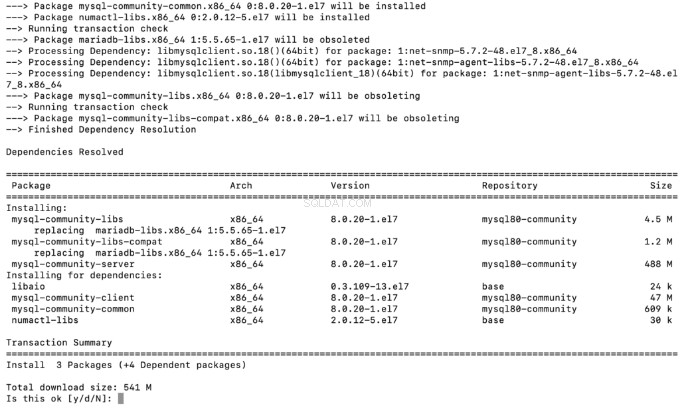

Ще трябва да се справите с няколко случая на потвърждение на изтеглянето и инсталирането на пакети, свързани с MySQL, като напишете „y ” на вашия терминал. И накрая, ще разберете дали всички инсталации на пакетите са били успешни, след като видите „Завършено! ” съобщение в края на интерфейса на дисплея на вашия терминал. С този последен команден изход MySQL RDBMS ще бъде успешно инсталиран във вашата система.
Стартиране на MySQL и проверка на състоянието
Сега, когато имаме инсталиран MySQL на нашата операционна система CentOS 7, трябва да сме сигурни в съществуването му. Трябва да го стартираме и да проверим състоянието му. Тези стъпки ще ни кажат дали имаме здраво приложение за база данни, инсталирано на нашата система CentOS 7.
Успешната инсталация на MySQL на вашата CentOS 7 OS не означава, че тя ще започне да работи автоматично. От вас зависи да вземете нещата в свои ръце и да го стартирате ръчно. Влезте в терминала си и изпълнете тази команда:
sudo systemctl start mysqld
Не очаквайте никакъв отговор от тази команда, защото MySQL ще се изпълнява безшумно във фонов режим на вашата операционна система. Въпреки това, за да проверите състоянието на MySQL или да разберете дали всичко работи както би било, изпълнете следната команда.
sudo systemctl status mysqld
Изход, подобен на следния, трябва да ви каже какво е включено в състоянието на вашата MySQL конфигурация.
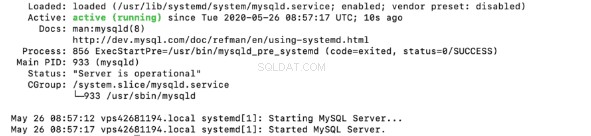

Както отбелязахте, частта със зеления шрифт на екрана ни казва, че нашата MySQL инсталация е активна и работи здравословно. Тази стъпка приключва успешното инсталиране и стартиране на MySQL във вашата среда на работния плот CentOS 7 или сървърна среда.
Време е да разгледаме малко бонус MySQL съдържание на CentOS 7.
Хакове за конфигурация на MySQL на CentOS 7
Ако все още сте нов в MySQL, изучаването на някои лесни команди за настройка на база данни няма да навреди. Спестява ви времето за търсене в Google съдържание на други уебсайтове, за да започнете вашето MySQL пътуване. Командите и настройките на базата данни, които ще научите тук, са полезни при създаването на силна основа на MySQL база данни.
Промяна на основната потребителска парола на базата данни
Вашето прясно инсталирано приложение за база данни MySQL на CentOS 7 е свързано с временна root парола. Създаването на тази парола става по време на инсталацията на MySQL. За да знаете или получите достъп до тази парола по подразбиране, свързана с вашата система, изпълнете следната команда:
sudo grep 'password' /var/log/mysqld.log
Може да се наложи да промените тази парола от съображения за сигурност и първата стъпка ще бъде да изпълните тази команда:
sudo mysql_secure_installation
От получената подкана въведете временната парола, която ви е назначена, и следващ изскачащ прозорец ще ви позволи да въведете и въведете отново данните за новата си парола.
The existing password for the user account root has expired. Please set a new password. New password: Re-enter new password:
Докато задавате парола за вашата MySQL база данни, винаги се придържайте към правилото за дължина от 8-12 знака. Освен това помислете за включването на цифри, малки букви, главни букви и специални знаци в новата си парола. Защитената база данни не компрометира целостта на нейните съхранени данни.
Докато променяте паролата си за база данни, ще срещнете няколко инструкции на екрана, които може да изискват да натиснете „y ” на вашата клавиатура, докато настройката приключи.
Проверка на текущата версия на базата данни
Проверката на версията на приложението ви за база данни MySQL е друг начин да се уверите, че инсталацията ви няма да срещне грешки. Следната команда постига тази цел.
mysql -u root -p
Въведете предварително създадена root парола, която след това трябва да доведе до терминален изход, подобен на следния:
Welcome to the MySQL monitor. Commands end with ; or \g. Your MySQL connection id is 38 Server version: 8.0.23 Copyright (c) 2000, 2020, Oracle and/or its affiliates. All rights reserved. Oracle is a registered trademark of Oracle Corporation and/or its affiliates. Other names may be trademarks of their respective owners. Type 'help;' or '\h' for help. Type '\c' to clear the current input statement.
Нулиране на основната парола на базата данни
Има доста лесен процес за потребителите на MySQL, които имат желание да нулират паролите си за база данни. Този процес обаче изисква няколко стъпки, за да бъде успешен.
Първо, вашият MySQL сървър не трябва да работи. Можете да го спрете със следната команда.
sudo systemctl stop mysqld
Рестартирайте базата данни MySQL без свързаната с нея парола или в безопасен режим чрез следната команда.
sudo mysqld_safe --skip-grant-tables
Приложението за база данни може да не успее да се стартира или да изглежда така, сякаш виси. В този случай натиснете Enter на клавиатурата си.
Следната команда ще ви помогне да установите отново root връзка към базата данни MySQL.
mysql -uroot
Следната последователност от команди е ефективна при промяна на root паролата на потребителя на MySQL.
USE MYSQL; UPDATE USER SET PASSWORD=PASSWORD(“my_new_password”) WHERE USER=’root’; FLUSH PRIVILEGES; EXIT
Заменете „my_new_password“ с актуализацията на паролата, която искате да приложите, като се придържате към правилата за парола, обсъдени по-рано.
За да бъдат внедрените промени ефективни, ще трябва да рестартираме MySQL сървъра. Изпълнете следната команда.
sudo systemctl start mysqld
Новата ви парола вече е ефективна и ще трябва да я използвате по време на следващата си регистрация в MySQL сесия.
Създаване на нова база данни и свързания с нея потребител
Сега, когато сте root потребител, вие се възползвате от достъпа до всички функции, които MySQL базата данни може да предложи. Въпреки това някои обстоятелства може да ви принудят да работите в екипна среда. Като администратор на база данни, може да се наложи да приложите някои ограничения за това как тези потребители имат достъп и използват базата данни за настройка.
Тук имате две възможности. Можете или да създадете и поставите тези потребители в новосъздадена база данни, или да поддържате същата база данни и да създавате нови потребители с персонализирани разрешения. За да създадете нова база данни, ще използвате следната команда.
CREATE DATABASE new_database_name
Заменете „new_database_name“ с името, което искате да присвоите на вашата база данни.
Следната команда създава потребител на база данни с присвоена парола.
CREATE USER 'new_username'@'localhost' IDENTIFIED BY 'new_password'
Редактирайте променливите “new_username” и “new_password” според вашите предпочитания.
За да се отървете от създаден потребител на база данни, използвайте следната команда.
DROP USER ‘new_username’@‘localhost’
Управление на потребителските разрешения на базата данни
Сега, когато имате потребител и база данни, можете да управлявате как този потребител осъществява достъп или взаимодейства със споменатата база данни. Следната команда ще даде на потребителя всички привилегии на база данни.
GRANT ALL PRIVILEGES ON newdb.* TO 'new_username'@'localhost'
Други команди, асоциирани с потребителски привилегии, включват следното:
- SELECT:- Дава на потребителя на базата данни привилегии за четене.
- DROP:- Потребителите могат да премахват създадени или съществуващи таблици на база данни
- INSERT:- Потребителите могат да попълват редовете на съществуващи таблици на база данни
- СЪЗДАВАНЕ:- Потребителите могат да генерират или добавят допълнителни таблици на база данни
- ИЗТРИВАНЕ:- Потребителите могат да премахват съществуващи редове в таблици на база данни
- АКТУАЛИЗИРАНЕ:-Потребителите могат да редактират съществуващи редове в таблици на базата данни
- ОПЦИЯ ЗА ПРЕДОСТАВЯНЕ:- root потребител може да променя правата за разрешение на други обикновени потребители на база данни
Ако искаме потребител да създаде нови или други потребители на база данни, ще използваме ОПЦИЯТА GRANT по следния начин.
GRANT CREATE ON new_database_name.* TO 'new_username'@'localhost'
Можем също да отменим привилегиите за достъп, предоставени на горния потребител чрез следната команда.
REVOKE permission_type ON new_database_name.* TO 'new_username'@'localhost'
Можете също да потвърдите какъв тип привилегии са свързани с всеки от вашите съществуващи потребители на база данни.
SHOW GRANTS new_username
Ако привилегиите, които сте предоставили на потребителите на вашата база данни, са само временни, може да се изправите пред дилемата да ги отмените един по един, ако потребителите на базата данни са твърде много. В този случай се нуждаете само от една команда, за да се отървете от всички потребителски привилегии.
FLUSH PRIVILEGES
Горната команда нулира всички присвоени от потребителя привилегии.
Достъп до други команди на базата данни
Ако имате нужда от повече команди на базата данни, за да направите вашето MySQL пътуване по-окуражаващо и мащабируемо, въведете някоя от следните команди във вашата MySQL обвивка.
\h
или
help
Последна бележка
Сега, когато знаете някои подходи без грешки за инсталиране, конфигуриране, проверка и дори успешно изпълнение на някои полезни MySQL команди, вашата основа за управление на база данни в среда на операционна система CentOS 7 ще ви отведе до неограничени висоти. Приложението за база данни MySQL прави съхранението на данни в базата данни и други функции за управление на база данни без усилие.
Това приложение за сървър на база данни маркира своите потребители като ефективни и квалифицирани, защото намалява препятствията при управлението на базата данни. Така че независимо дали сте начинаещ или начинаещ в управлението на база данни, MySQL или ще ви изведе на правилния път, или допълнително ще изостри уменията ви за управление на база данни.